怎么开启关闭win10自动维护功能 怎么开启win8.1自动维护功能
发布时间:2016-03-03 11:23:28作者:知识屋
怎么开启关闭win10自动维护功能 怎么开启win8.1自动维护功能。win10和8.1都拥有自动维护这一功能。windows可以根据每日计划在你未使用计算机时候自动运行预定的维护任务,比如更新软件,安全扫描,系统诊断,预定时间你使用电脑的进度落后预定计划的话,系统会在你电脑闲置时间自动的进行维护操作,下面就给大家分享下简单的教程。

自动维护功能被设计为尽量在不影响用户使用电脑的情况下在后台完成维护任务,一般情况下能够很好地工作。但有时也会出现一些问题,比如在闲置状态时突然出现蓝屏或者系统卡住的问题,如果你恰好碰到了这样的问题,不妨尝试关闭自动维护看问题能否得到解决。
微软并没有在控制面板或设置中提供关闭自动维护的选项,需要修改注册表来实现。详细操作过程如下:
注意:由于需要修改注册表,在操作之前建议先按照《Win10如何创建还原点及系统还原完全攻略》为你的系统创建一个还原点,以便在出错时还原。
1、按Win+R打开运行,输入regedit回车打开注册表编辑器;
2、展开以下注册表位置:
HKEY_LOCAL_MACHINE\SOFTWARE\Microsoft\Windows NT\CurrentVersion\Schedule\Maintenance
3、在右侧新建名为MaintenanceDisabled的DWORD(32位)值;

4、双击新建值MaintenanceDisabled,将其值修改为1,保存即可关闭自动维护功能。

5、重启系统。
如果你想重新开启自动维护功能,只需要将MaintenanceDisabled修改为0或删除该键值即可。
以上就是怎么开启关闭win10自动维护功能 怎么开启win8.1自动维护功能的相关内容,希望能够帮助各位轻松的设置自动维护,谢谢收看。
知识阅读
-
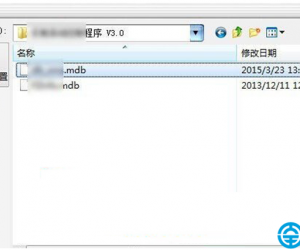
Win7系统的MDB文件是什么详细介绍 Win7电脑打开MDB文件的方法
-
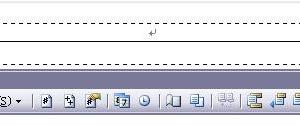
word2003文档如何设置页眉和页脚 word2003文档设置页眉和页脚方法
-

CPU散热器怎么拆卸 CPU散热器拆卸教程
-

微信小程序如何添加到桌面方法步骤 微信小程序无法添加到桌面怎么办
-

U聊怎么取消禁言 U聊取消禁言教程
-
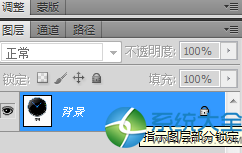
怎么用photoshop做图片透明 用photoshop做图片透明的操作步骤
-
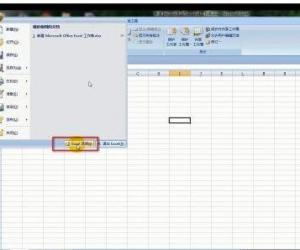
Excel2007怎么用简繁字体转功能 excel2007简繁体转换功能的使用方法
-

如何使用cool edit pro剪辑音乐?请看图文说明
-

华为P7悬浮按钮怎么使用
-
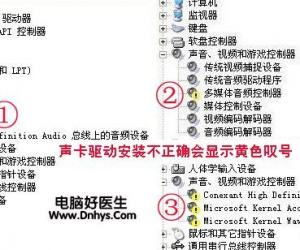
重装系统之后电脑没声音怎么办 电脑重装系统之后没有声音怎么回事
软件推荐
更多 >-
1
 一寸照片的尺寸是多少像素?一寸照片规格排版教程
一寸照片的尺寸是多少像素?一寸照片规格排版教程2016-05-30
-
2
新浪秒拍视频怎么下载?秒拍视频下载的方法教程
-
3
监控怎么安装?网络监控摄像头安装图文教程
-
4
电脑待机时间怎么设置 电脑没多久就进入待机状态
-
5
农行网银K宝密码忘了怎么办?农行网银K宝密码忘了的解决方法
-
6
手机淘宝怎么修改评价 手机淘宝修改评价方法
-
7
支付宝钱包、微信和手机QQ红包怎么用?为手机充话费、淘宝购物、买电影票
-
8
不认识的字怎么查,教你怎样查不认识的字
-
9
如何用QQ音乐下载歌到内存卡里面
-
10
2015年度哪款浏览器好用? 2015年上半年浏览器评测排行榜!








































